怎么在电脑中解决限制网速的问题
使用电脑的用户,觉得自己的网速太慢了, 因此想要解决限制网速的问题,但是却不知道如何解决,那么小编就来为大家介绍一下吧。
具体如下:
1. 第一步,按键盘上的win r组合键,接着点击输入框,并输入gpedit.msc,然后点击确定选项。
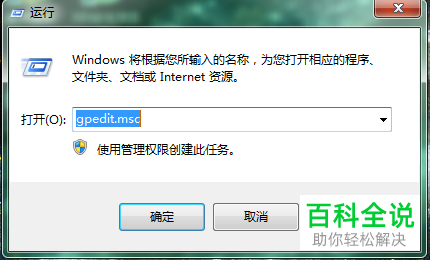
2. 第二步,来到下图所示的本地组策略编辑器页面后,打开Windows设置,接着右击基于策略的QoS,并点击弹出窗口中的高级QoS设置选项,然后勾选入战TCP吞吐量级别左边的复选框,并点击级别3左边的选项框,接着点击页面底部的确定选项。
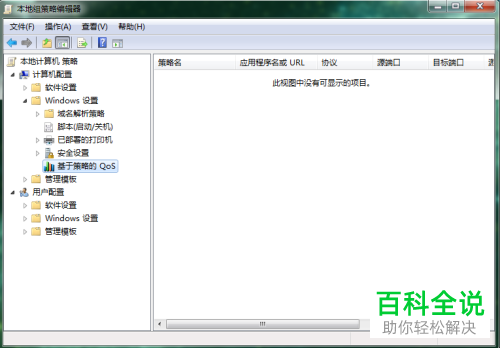
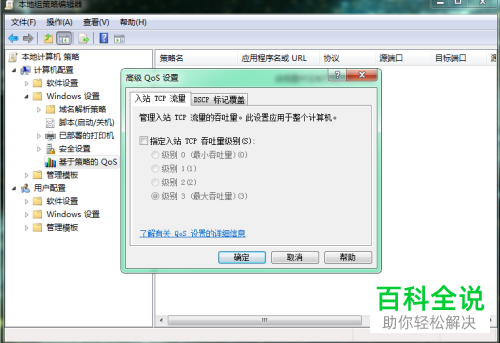
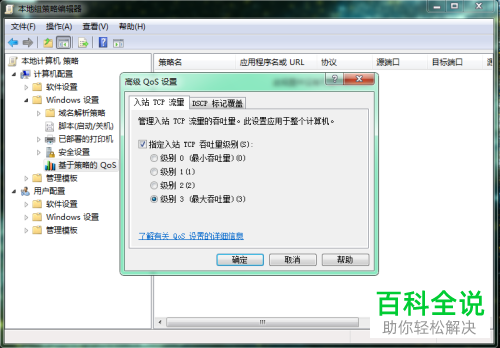
3. 第三步,在下图所示的页面中,打开管理模板文件夹中的网络,接着双击打开QoS数据包计划程序。
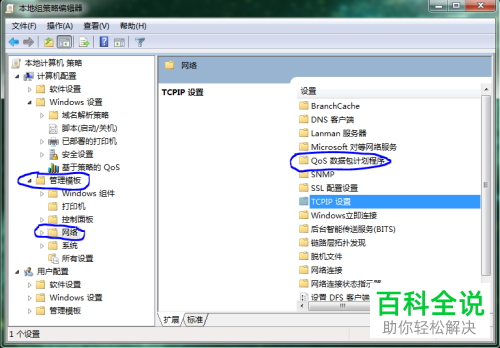
4. 第四步,我们可以看到如下图所示的页面,双击或者右击打开限制可保留宽带文件,接着点击已启用左边的选项框,然后更改宽带限制为零,并点击页面底部的确定选项。
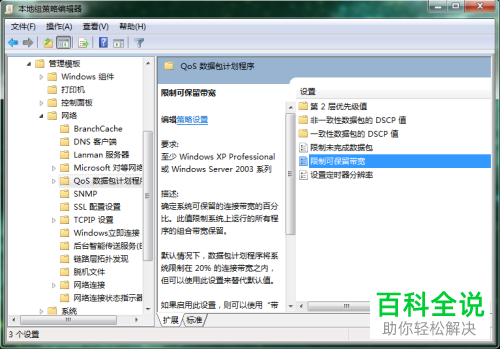
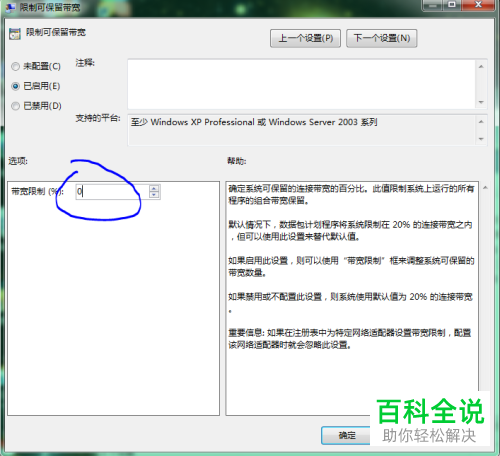
以上就是怎么在电脑中解决限制网速的问题的方法。
赞 (0)

